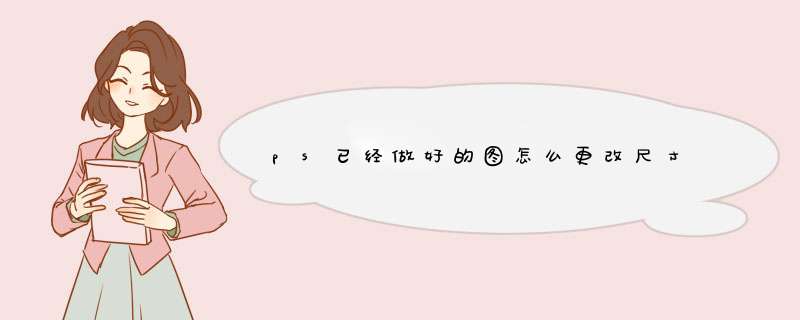
2、可以对图片尺寸做出修改;
3、如果想要同比例尺寸缩小,点击宽度和高度前链接图标,输入想要修改的尺寸大小,完成后,点击确定;
4、最后按快捷键Shift+Ctrl+S,即可对图片进行保存。
AdobePhotoshop是AdobeSystems开发和发行的图像处理软件,主要处理以像素所构成的数字图像。该软件可分为图像编辑、图像合成、校色调色及功能色效制作部分等,支持Windows操作系统、Android与MacOS等。
ps改尺寸大小和像素的方法参考如下:
操作工具:戴尔笔记本电脑、win10、PS。
1、运行PhotoShop软件,打开所要上传的图片文件,可按下快捷键“Ctrl+O”,然后在相应目录下找到图片。
2、点击“裁剪工具”(快捷键C),然后在上方工具栏输入宽高比例(例如600*400),选好裁剪区域后双击选框确认。
3、点击上方工具栏的“图像”,在下拉菜单中找到“图像大小”并点击(可使用快捷键Alt+Ctrl+I),调出“图像大小”选框。
4、在“图像大小”选框中我们可看到本文所选图片在未处理前像素占用空间较大(17.2M,计算方法3000*2000*3B,24位图每像素占3B),压缩后的jpg图片也有3~4M,往往不能满足文档需求,因此需进行大小调节。
5、例如图片的分辨率要求、长宽要求等等,注意宽高方向的像素值=分辨率dpi*宽or高cm/2.54,本文我们调节图片宽度5cm,分辨率300dpi,可见像素大小变为681.7K,比原图大为减小了。调节完成注后点击“确定”。注:所保存jpg图片大小比此数值要小很多
6、接下来就是图片的保存了,点击PhotoShop左上角的“文件”,在下拉菜单中找到“存储为”(快捷键Alt+Ctrl+S),选择保存格式(常用jpeg),修改文件名称后点击“保存”。
7、在弹出的“jpeg选项”框中,我们可通过改变“品质”数据来进一步调节图片文件的大小,调节完成点击“确定”。
使用photoshop修改图片大小的具体步骤如下:
第一步:打开photoshop,选择”文件“选项下的”打开“命令。
第二步:选择”图像“菜单栏下的”图像大小“选项。也可以直接使用快捷键”ALT+CTRL+I“。
第三步:在弹出的窗口更改像素大小,如果不需要更改像素质量,可以忽略这一步。
第四步:在”文档大小“栏目更改图片的宽度和高度,并且需要注意的是数字后面的单位。如果不需要保持原图片的长宽比例,可以点击右侧的链条标志,取消关联。
第五步:输入数字完成以后点击后侧的”确定“按钮则可完成,注意使用photoshop时注意随时保存,以免文件丢失。
欢迎分享,转载请注明来源:夏雨云

 微信扫一扫
微信扫一扫
 支付宝扫一扫
支付宝扫一扫
评论列表(0条)